基于Pro/ENGINEER Harnesss制造的工程图设计(一)
- 格式:pdf
- 大小:990.95 KB
- 文档页数:3

第13章建立工程图•Pro/E具有强大的工程图设计功能,用户可直接将建立的三维模型生成工程图,其“参数化”与“全相关”的特征使得三维模型或工程图的任何一方进行尺寸更改,另一方会同时相应作出尺寸更改,确保两者的始终一致性,避免产生人为差错。
在完成零件或装配模型的建立之后使用“绘图”模块,可快速建立符合工程标准的工程图。
•本章主要讲述如下内容:• 建立三视图的操作步骤• 建立辅助视图和局部视图的各种方法• 标注尺寸、标注几何公差的方法13.1 绘图模块工作界面•在Pro/ENGINEERWildfire主窗口中单击菜单【文件】→【新建】命令,在打开的〖新建〗对话框中选择“绘图”类型,在〖名称〗栏中输入新建文件名称,单击【确定】按钮,系统弹出〖新制图〗对话框,如图13-1所示。
•在该对话框中设定要建立工程图的三维模型文件,明确工程图图纸样式及大小。
〖新制图〗对话框中各功能选项的意义说明如下。
• 缺省模型:单击该栏中的【浏览】按钮,在弹出的〖打开〗对话框中选择要建立工程图的三维模型文件,然后单击【打开】按钮,确认模型文件的选取。
• 指定模板:为工程图指定一个绘图模板。
该栏中有三个选项供用户选择:• 使用模板:使用系统中存在的或系统提供的模板。
• 格式为空:使用现有的图纸格式。
用户可以选择一个已经完成的工程图文件作为模板。
• 空:使用空白图纸。
用户应指定图纸方向和大小,〖新制图〗对话图13-2框显示内容如图13-2所示。
• 模板:该栏中列出可供用户使用的图纸模板,也可单击【浏览】按钮,选择系统中存在的其他可用模板。
• 方向:该栏供用户确定图纸的放置方式。
• 纵向:纵向放置图纸。
• 横向:横向放置图纸。
• 可变:用户自定义图纸的长宽尺寸。
• 大小:该栏供用户设定图纸规格。
在〖标准大小〗下拉列表中,用户可选择标准尺寸的图纸。
若在〖方向〗栏中选择“可变”选项,则应明确图纸的尺寸单位是英寸还是毫米,然后在〖宽度〗和〖高度〗文本栏中设定相应尺寸值。

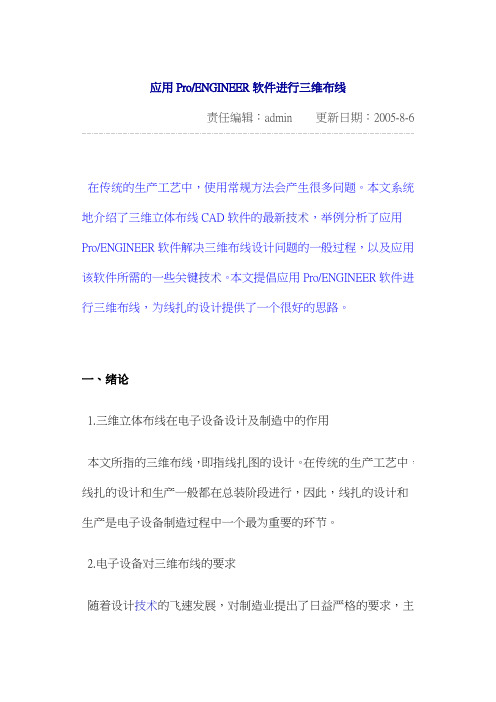
应用Pro/ENGINEER软件进行三维布线责任编辑:admin 更新日期:2005-8-6在传统的生产工艺中,使用常规方法会产生很多问题。
本文系统地介绍了三维立体布线CAD软件的最新技术,举例分析了应用Pro/ENGINEER软件解决三维布线设计问题的一般过程,以及应用该软件所需的一些关键技术。
本文提倡应用Pro/ENGINEER软件进行三维布线,为线扎的设计提供了一个很好的思路。
一、绪论1.三维立体布线在电子设备设计及制造中的作用本文所指的三维布线,即指线扎图的设计。
在传统的生产工艺中,线扎的设计和生产一般都在总装阶段进行,因此,线扎的设计和生产是电子设备制造过程中一个最为重要的环节。
2.电子设备对三维布线的要求随着设计技术的飞速发展,对制造业提出了日益严格的要求,主要体现在以下几个方面。
(1)随着电子设备的更新速度日益加快,产品从设计到面向市场的过程所用时间也越来越短,这就要求制造业能尽快地适应市场的节奏及设计的迅速变化,在设计时同步进行三维布线,将三维布线可能带来的问题解决在设计阶段。
(2)随着电子设备向小型化、模块化发展以及设备和结构的内部走线日益复杂,设备的内部结构和电磁环境对走线提出了更高的要求。
(3)除了功能这个重要因素以外,制作成本也是比较电子设备优劣的一个重要因素。
在产品功能相近的情况下,缩短产品生产周期、降低劳动力费用及减少原材料消耗和浪费将极大地提高电子产品的竞争力。
3.使用传统工艺进行三维布线带来的问题在传统的生产工艺中,基本流程包括设计图纸的下达、准备工作、建立电子设备的三维结构模型、线扎的规划、走线路径的测量、绘制扎线板图和原材料清单、制造第一个线扎、更改错误、新线扎的制造和测试以及最终文件产生等。
由于线扎的大小及规模有区别,各个企业的管理及工艺也有所不同,因此在具体的流程上可能有所差别。
总的来说,设计及制作工序比上述流程要简单,一般情况下是直接在实物上进行线扎的制作。
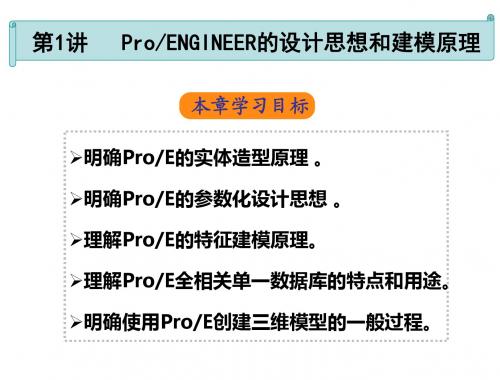


PROE5.0Pro/ENGINEER 工程图制作目录1工程图基础知识2创建绘图视图3将尺寸添加至绘图4在绘图中创建注解5创建绘图的公差信息6添加绘制几何和符号7在绘图中创建和使用表8在绘图中使用报告信息9在绘图中添加和配置BOM球标1 工程图基础知识制作工程图时,可以直接调用Pro/ENGINEER系统提供了多种格式的标题栏和图框。
在工程图模块中,可以为零件或装配体模型建立多视图的工程图,如剖视图、局部视图以及辅助视图等,并且可以自动显示零件模型所包含的尺寸参数。
1.1 工程图的设置11方法一:1.创建或打开绘图后,选择菜单命令文件,单击绘图选项1创建或打开绘图后选择菜单命令“文件”单击“绘图选项”,打开“选项”对话框,2.选中projection_type选项,在“值”的下拉列表框中选选中projection type选项在“值”的下拉列表框中选择first_angle,代表第一角投影。
使用“添加/更改”按钮更改选项,钮更改选项3.单击按钮对配置文件进行保存。
111.1 工程图的设置方法二:1.使用Windows的记事本程序打开安装路径\text目录下的cns_cn.dtl文件。
2.查找到”projection_type”选项,将third_angle改为first_angle。
3.保存退出。
12 config1.2 config.pro文件中的常见配置内容config.pro文件可以保存到两处,即Pro/ENGINEER Wildfire 5.0安装路径(载入点)的\text目录或Pro/ENGINEER Wildfire 5.0的默认工作目录中。
还可以将config.pro文件的扩展名.pro更名为.sup,config.sup文件用于创建特定项目的定制配置文件,此举强制Pro/E使用此项设置数据,即使再读取config.pro的文件中有重复的参数也无法改写。
2 创建绘图视图Pro/ENGINEER Wildfire 5.0的工程图环境提供了大量的视图处理工具与绘图工具,利用这些工具可以轻松完成所需要的绝大多数任务。
浅谈PRO/ENGINEER标准工程图的制作技巧文章阐述了如何利用Pro/E软件创建符合国家标准的工程图的方法及技巧。
通过修改配置选项,创建工程图模板等方法,使图形符合国家标准;通过手工标注尺寸和自动生成尺寸相结合,使尺寸标注符合国家标准;选择适当的绘图输出格式,结合AutoCAD软件强大的二维绘图及编辑功能,使创建的工程图符合国家标准,提高设计效率。
标签:Pro/E工程图;创建;方法工程图在产品设计中一方面体现着设计结果,另一方面也是指导生产的依据,从某种意义上说,工程图是一门沟通了设计者与制造者之间的语言,它在现代制造业中占据着极其重要的位置。
在工程图方面Pro/E软件提供了强大的功能,用户可以很方便地借助于零件的三维模型创建所需的各个视图,以清晰地表达零件结构;可以自动、手动标注尺寸、公差、几何公差、表面粗糙度、注释等,表达零件的大小及技术要求等。
由于Pro/E软件是美国PTC公司研制、开发的,在创建工程图时所用的默认设置与我国的标准有一些差别,本文针对如何创建符合国家标准的工程图及尺寸标注给出了具体的操作方法和技巧。
1 图框及标题栏的设计工程图图框及标题栏设计是整个工程图创建的第一步,Pro/E中自带的格式往往不适合实际中所使用的图框,因此,可通过Pro/E中的格式模块,自定义工程图模板,根据所选图幅大小及国家标准来设计图框和标题栏。
Pro/E中默认的绘图单位是英制,在进行图框及标题栏设计之前,应将绘图单位进行修改具体做法是单击“文件/属性“,修改“选项“对话框中“drawing_text_height”的值为“3”“drawing_units”的值为“mm”。
1.1 图框设计单击图标或“编辑/变换/平移并复制”命令,创建图框边线,再利用“编辑/修剪拐角”将多余图线进行修剪,完成图框设计。
1.2 标题栏设计单击工具栏图标或“表/插入/表”进行表格制作。
由于Pro/E的表格制作只有合并功能,所以当表格线错位时,可以采用将表格细化再合并,即将表格分成几个小表格然后再进行合并。